Все способы:
- Причина 1: Параметры совместимости
- Причина 2: Ограничение разрешений
- Причина 3: Проблема с графическим драйвером
- Причина 4: Устаревшие / поврежденные библиотеки
- Причина 5: Настройка средства DEP
- Причина 6: Неудачная установка
- Причина 7: Работа антивируса
- Причина 8: Некорректная работа в многоядерной системе
- Дополнительные решения
- Вопросы и ответы: 0
Причина 1: Параметры совместимости
Need for Speed: Underground – довольно старая игра, и предназначена она была изначально для более ранних Windows (98/ME/2000/XP). Несмотря на то что у многих пользователей она открывается без проблем и в современных ОС, в «десятке» неполадка может быть связана именно с параметрами совместимости. Попробуйте использовать встроенную возможность ОС, при которой софт работает в той среде и в соответствии с теми параметрами, для которых он был предназначен.
- Кликните правой кнопкой мыши по ярлыку или исполняемому файлу игры и из контекстного меню выберите пункт «Свойства».
- В новом окне перейдите на вкладку «Совместимость». Отметьте галочкой функцию «Запустить программу в режиме совместимости с:», а из выпадающего списка выберите ту Виндовс, для которой NFS была изначально предназначена, например Windows XP. Сохраните изменения, кликнув по кнопке «ОК».
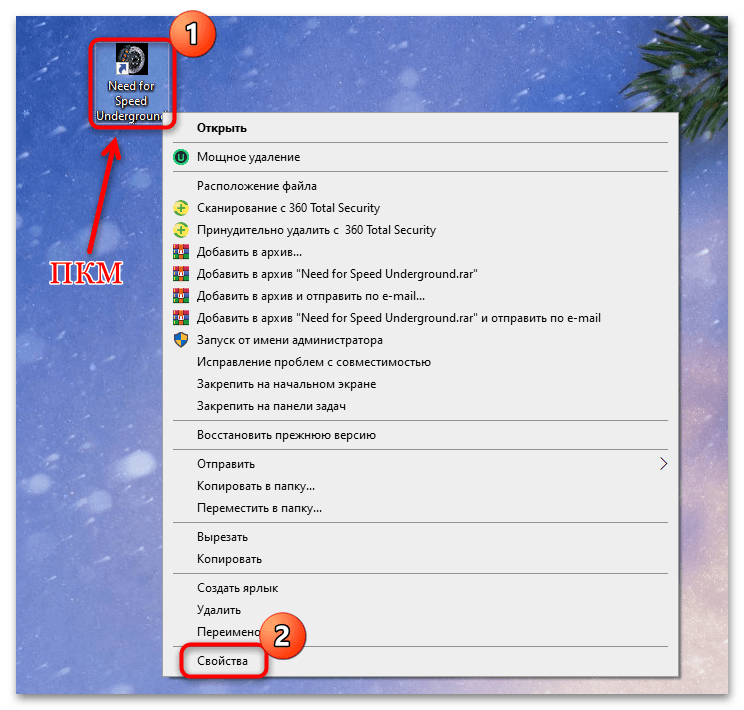
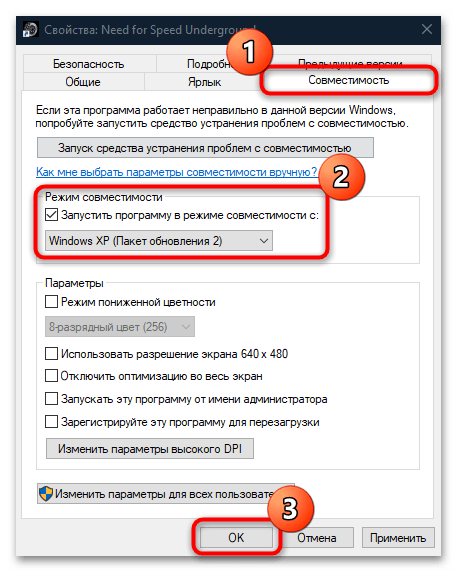
После этого проверьте, запускается ли НФС. Если нет, проблема может скрываться гораздо глубже и нужны другие решения.
Причина 2: Ограничение разрешений
Некоторые программы и игры требуют расширенных прав в системе для стабильной работы, например для изменения некоторых системных папок. Для решения проблемы с запуском Need for Speed попробуйте открыть ее от имени администратора, используя контекстное меню.
Если запуск удался, то можно задать такой тип по умолчанию. Для этого вызовите окно со свойствами и на вкладке «Совместимость» поставьте галочку у опции «Запускать эту программу от имени администратора», затем подтвердите действие.

Причина 3: Проблема с графическим драйвером
За корректное отображение графики в системе отвечает видеокарта, и если программное обеспечение, ответственное за функционирование компонента, устарело или было повреждено в результате сбоя, могут появиться проблемы с запуском различного софта, в частности игр. Обновите или полностью переустановите драйвер, используя встроенные возможности и вспомогательные утилиты от производителя графического адаптера. Об этом более детально читайте в наших отдельных статьях.
Подробнее:
Способы обновления драйверов видеокарты на Windows 10
Переустанавливаем драйвер видеокарты
Причина 4: Устаревшие / поврежденные библиотеки
Еще одна распространенная причина проблем с запуском – это поврежденные или устаревшие графические библиотеки, необходимые для правильного функционирования софта. Чаще всего в этом случае при попытке запуска игры отображается системное окно с сообщением, что не хватает того или иного файла, к примеру DLL. Так как пакеты DirectX и .NET Framework по умолчанию уже предустановлены в операционной системе Windows 10 в отличие от ранних ОС, то для обновления и исправления поврежденных файлов этих библиотек достаточно установить актуальные апдейты для «десятки». Как это грамотно сделать, читайте в нашем отдельном руководстве.
Подробнее: Обновление Windows 10 до последней версии
Если есть необходимость, можете добавить недостающие / поврежденные компоненты DirectX или переустановить библиотеку отдельно, не обновляя ОС. Ранее мы писали об этом более детально.
Подробнее: Переустановка и добавление недостающих компонентов DirectX в Windows 10
Причина 5: Настройка средства DEP
В системе для обеспечения безопасности реализована не только встроенная защита, но и технология Data Execution Prevention (DEP). Она предназначена для предотвращения выполнения различных программ, не позволяя запуститься им, поскольку считает, что софт может нанести ущерб компьютеру и системе. Таким образом, функция по ошибке могла заблокировать попытку запуска Need for Speed: Underground. Если вы не сомневаетесь в источнике, откуда скачали игру, то именно для нее можно отключить функцию предотвращения выполнения данных:
- Зайдите в «Свойства» системы. Один из наиболее простых способов сделать это – вызвать контекстное меню правой кнопкой мыши у значка «Этот компьютер» на рабочем столе или в «Проводнике».
- На панели слева переключитесь на вкладку «О программе», затем щелкните по строке «Дополнительные параметры системы».
- Выберите вкладку «Дополнительно», а в блоке «Быстродействие» нажмите на кнопку «Параметры».
- Затем нужно открыть «Предотвращение выполнения данных» и отметить второй пункт внизу – «Включить DEP для всех программ и служб, кроме выбранных ниже». Нажмите на кнопку добавления.
- Останется указать путь к исполняемому файлу игры, выделить его нажатием левой кнопкой мыши и выбрать «Открыть».
- В предыдущем окне нужно сохранить настройки.

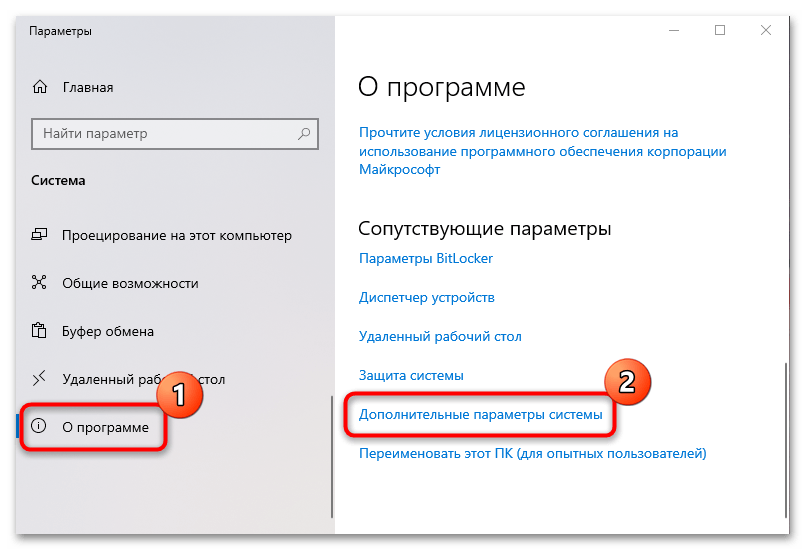
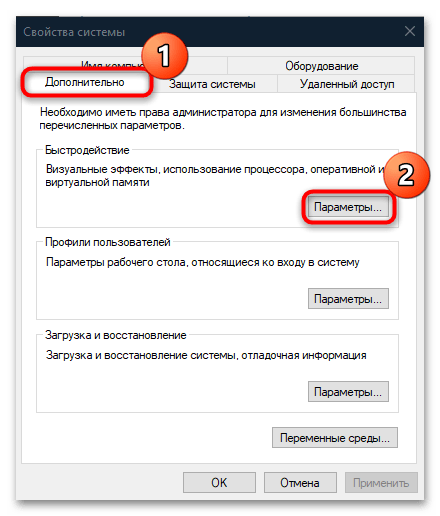
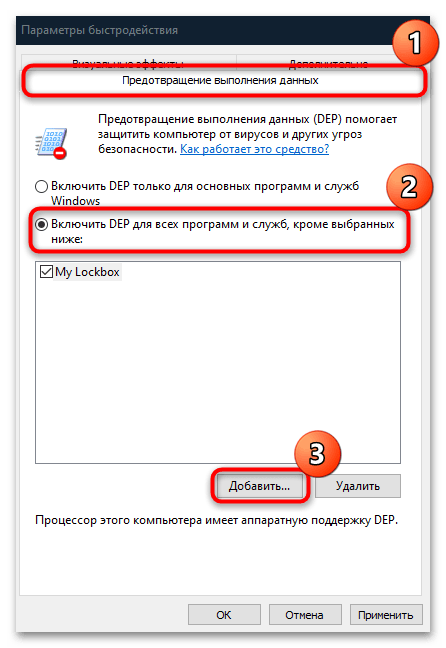
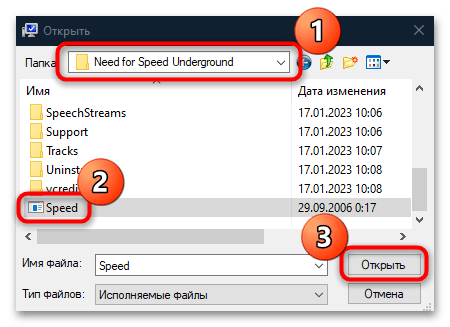
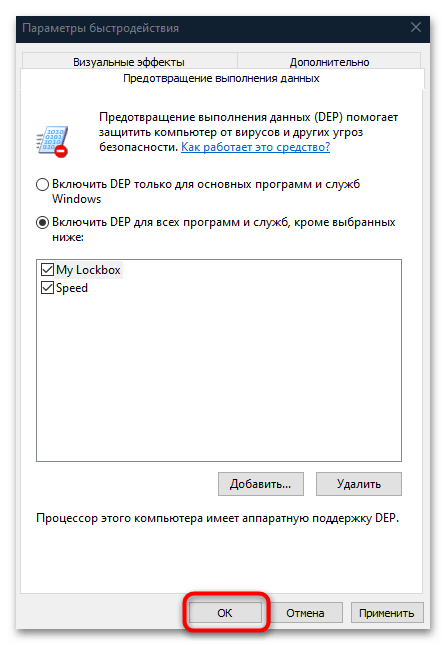
Как только вы проделаете процедуру, для Need for Speed: Underground функция DEP перестанет быть активной.
Причина 6: Неудачная установка
Если во время установки произошли непредвиденные ошибки, то, скорее всего, как-либо исправить их без переустановки Need for Speed не выйдет. В этом случае сначала попытайтесь удалить те данные, которые успели инсталлироваться. Причем, если есть возможность, лучше использовать для установки другой локальный диск.
Кроме того, обратите внимание на путь к исполняемому файлу и данным игры. Если в нем есть кириллические символы, то вероятно, что NFS Underground не запускается именно по этой причине. Тогда также придется полностью переустановить ее, следя за тем, чтобы при следующей инсталляции в пути была только латиница. Дополнительно лучше переключиться на английскую раскладку клавиатуры во время установки.
Если вы пытались установить нелицензионную версию игры, поищите другой репак. Нередко виноватыми оказываются некачественные сборки или сбои, произошедшие в процессе разархивирования.
Причина 7: Работа антивируса
Работающий антивирус способен блокировать запуск NFS, поскольку может заподозрить игру в некорректных действиях, которые угрожают безопасности системы. Если вы доверяете источнику, откуда ее скачали, то приостановите работу антивирусного ПО, чтобы проверить, не в нем ли проблема. В нашем отдельном материале есть инструкции, показывающие, как отключаются наиболее популярные приложения.
Подробнее: Отключение антивируса
Если после выключения антивируса НФС запустить удалось, добавьте ее в список исключений, и тогда защитник не станет проверять игровые файлы.
Подробнее: Добавление программы в исключения антивируса
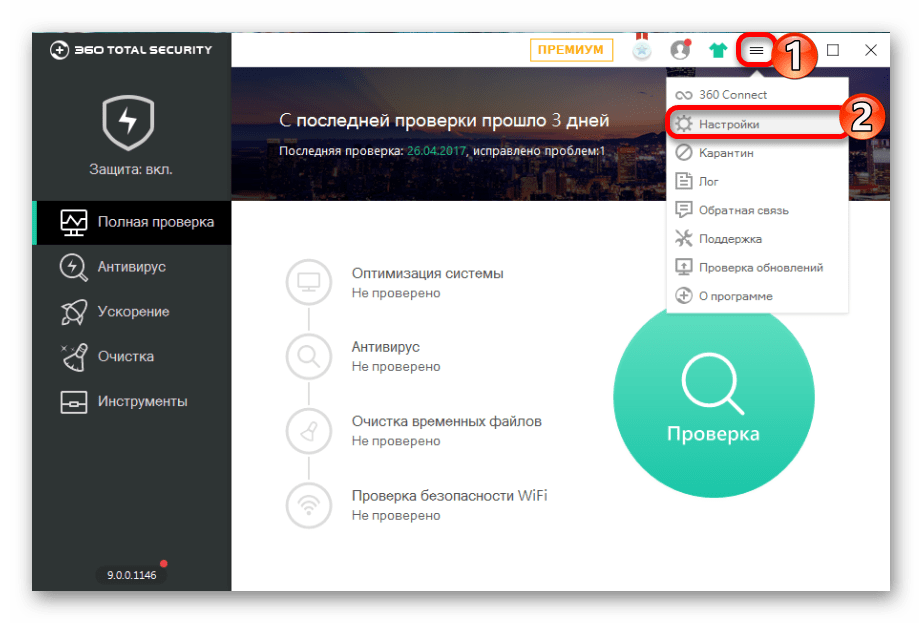
Причина 8: Некорректная работа в многоядерной системе
NFS Underground вышла в 2003 году, что говорит о том, что она довольно сильно устарела, и проблемы с запуском могут появляться из-за несовместимости не только с ОС, но и с комплектующими, например центральным процессором. На современных ПК и ноутбуках используется многоядерная система, которую «не понимают» игры тех лет, отчего периодически наблюдаются различные сбои при попытках их запустить. Исправить такую ситуацию можно двумя способами: либо отключить ядра ЦП конкретно для одной игры, либо совсем деактивировать часть ядер. Разберем оба варианта.
Способ 1: Отключаем ядра ЦП
Отключение ядер для игры не всегда актуально, потому что возникает замкнутый круг: для реализации этой настройки нужно, чтобы игра была запущена и отображалась во встроенном «Диспетчере задач» как процесс, но из-за отсутствия этой самой настройки NFS не удается запуститься. Если вы попали в такую ситуацию, отключите ядра для всей системы через штатную утилиту «Конфигурация системы»:
- Нажмите одновременно на клавиши «Win + R» и введите
msconfig, а затем кликните по кнопке «ОК». - Перейдите на вкладку «Загрузка» и выберите кнопку «Дополнительные параметры».
- В новом окне отметьте галочкой опцию «Число процессоров», затем из выпадающего меню выберите «1» или «2». Нажмите на «ОК».
- Чтобы не выполнять эти действия после каждого включения системы, в предыдущем окне в нижнем правом углу отметьте пункт «Сделать эти параметры загрузки постоянными», сохраните настройки.
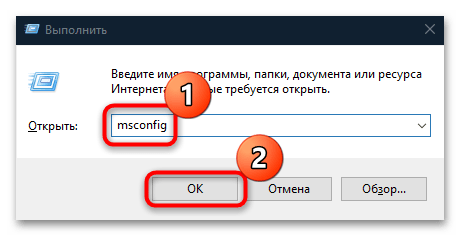
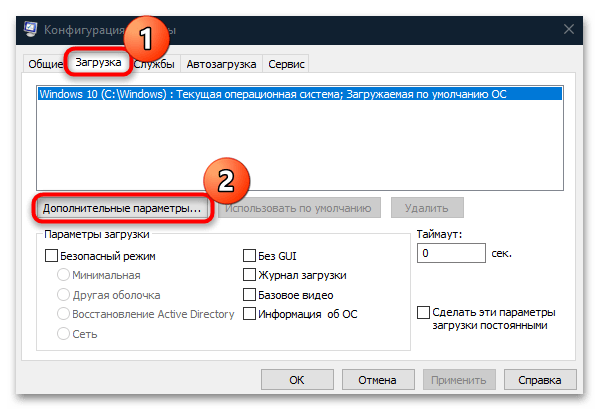

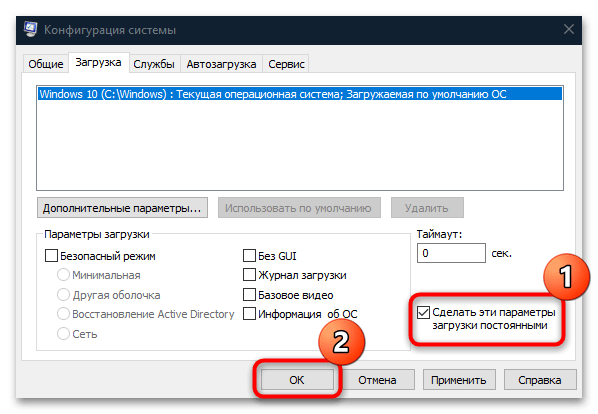
Перезагрузите систему, чтобы настройки вступили в силу. После этого можете попробовать запустить NFS Underground. Если запуск удался, попробуйте следующий способ, чтобы выставить эти параметры только для одной игры, а не для системы в целом, и в случае успеха эту настройку можно будет отключить обратно.
Способ 2: Указываем игре, сколько ядер использовать
Этот метод наиболее предпочтительный, но, как уже было сказано выше, не всегда может сработать. Суть его заключается в том, что для определенной программы происходит ручное изменение количества используемых ядер центрального процессора.
- Запустите игру и сверните ее. Кликните правой кнопкой мыши по нижней панели и выберите «Диспетчер задач».
- Переключитесь на вкладку «Подробности» и в отобразившемся списке отыщите название исполняемого файла игры. Кликните по нему правой кнопкой мыши, затем в контекстном меню нажмите на пункт «Задать сходство».
- Отметьте галочкой один или два ядра процессора и сохраните настройки.
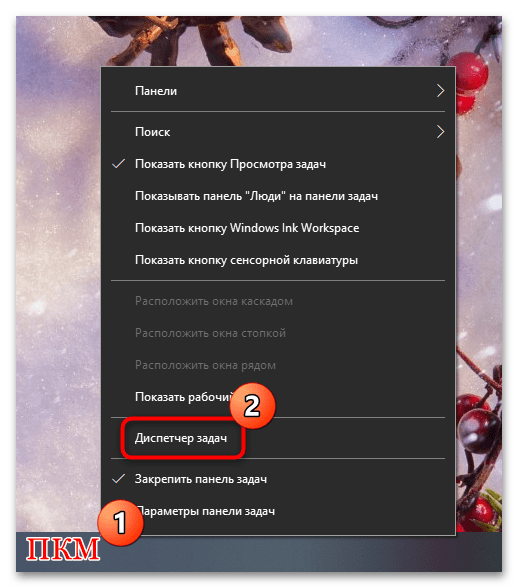
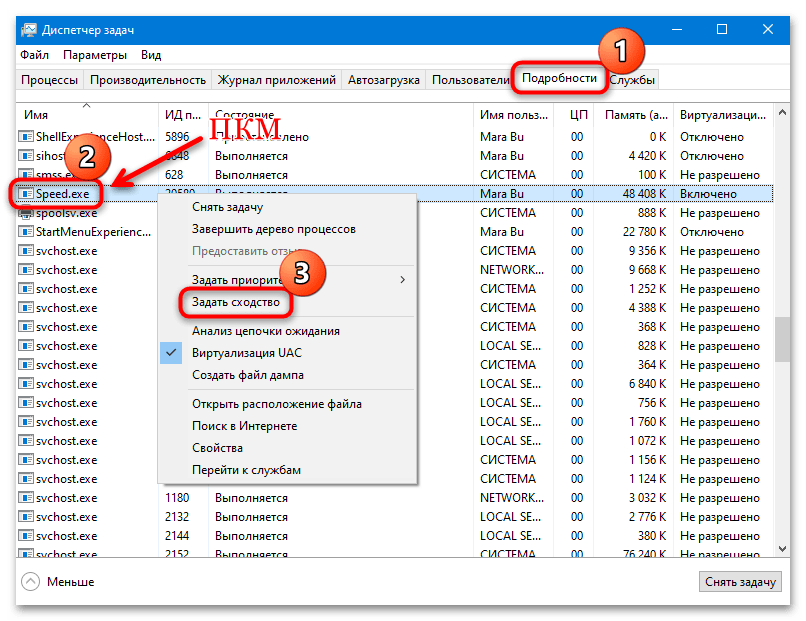
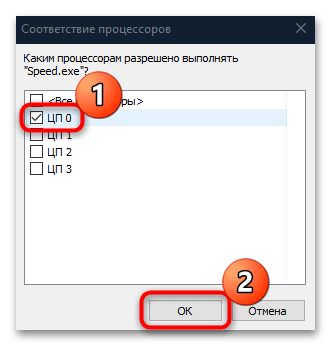
После проделанной процедуры перезагрузка не требуется: НФС сразу начнет работать в одно- или двухъядерной системе.
Вы можете использовать предыдущий способ, чтобы запустить игру, затем свернуть ее и проделать шаги из текущего способа. Когда все будет готово, останется включить все ядра, отключенные по инструкции из Способа 1, чтобы другой софт работал в многоядерном режиме.
Дополнительные решения
Следующие рекомендации могут помочь, если ни один из способов из инструкции не принес нужного результата. Они не являются причинами проблемы, но могут оказаться выходом из сложившейся ситуации, причем не только для NFS Underground, но и для других устаревших игр.
Игра в оконном режиме
Некоторые игры, в особенности старые, иногда не поддерживаются современными мониторами с нестандартным разрешением. Именно поэтому может возникнуть проблема с их запуском. Так как через настройки самого приложения выбрать отображение в оконном режиме нет возможности, попробуйте отредактировать ярлык.
Через контекстное меню ярлыка перейдите в его свойства. На вкладке «Ярлык» в строке «Объект» к содержимому допишите –window и сохраните настройки. Если команда не сработает, замените ее на -w.
После этого NFS должна запуститься в оконном режиме. При необходимости настройки можно вернуть, если в «Свойствах» ярлыка убрать введенный параметр.
Для упрощения процедуры существует сторонний софт, с помощью которого можно в несколько кликов запустить любую игру или приложение, не редактируя свойства ярлыка. Такие программы подойдут не только для NFS, но и других устаревших игр. Несколько эффективных вариантов мы разбирали ранее.
Подробнее: Программы для запуска игр в оконном режиме
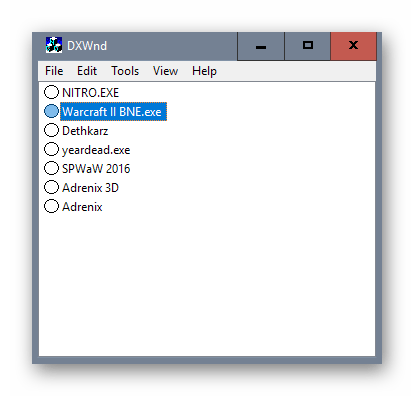
Виртуальная машина
Если предыдущими рекомендациями не удалось решить проблему с запуском, в качестве альтернативы можно использовать виртуальную машину, внутри которой устанавливается нужная операционная система, куда, в свою очередь, инсталлируется игра. То есть запуск NFS Underground будет осуществляться через виртуальную ОС.
Несмотря на то, что метод кажется довольно трудоемким, он наиболее эффективный, а сама процедура создания виртуальной операционки простая, тем более в нашем руководстве мы пошагово разобрали, как это сделать на примере VirtualBox.
Подробнее: Как установить Windows XP на VirtualBox
 Наша группа в TelegramПолезные советы и помощь
Наша группа в TelegramПолезные советы и помощь
 lumpics.ru
lumpics.ru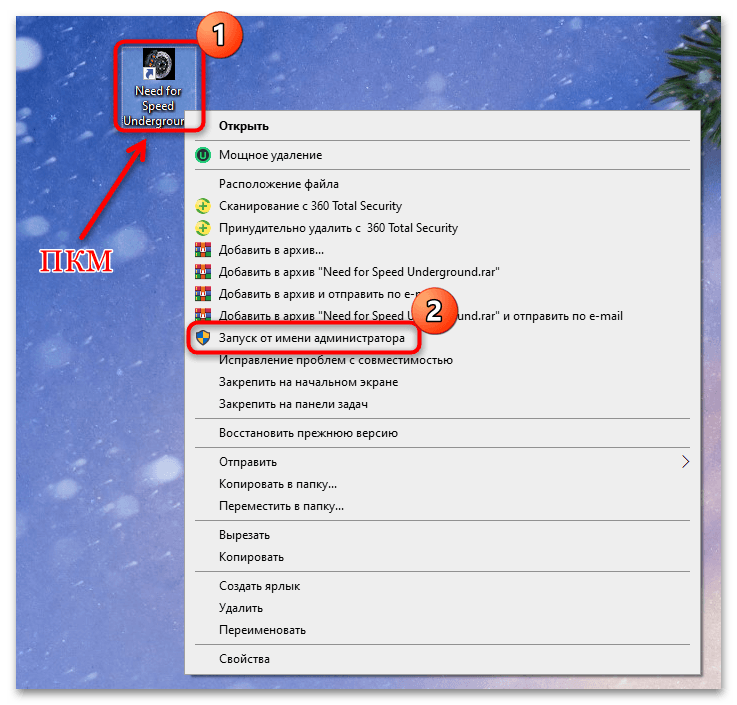
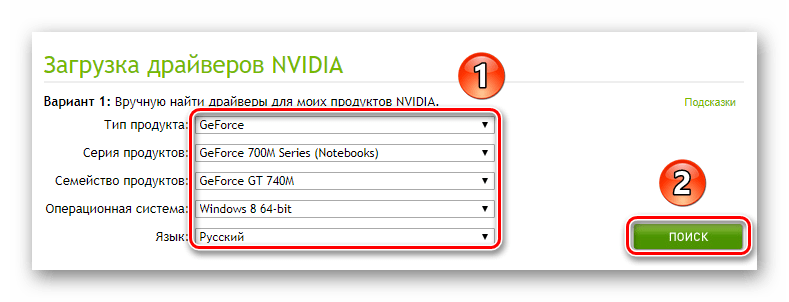
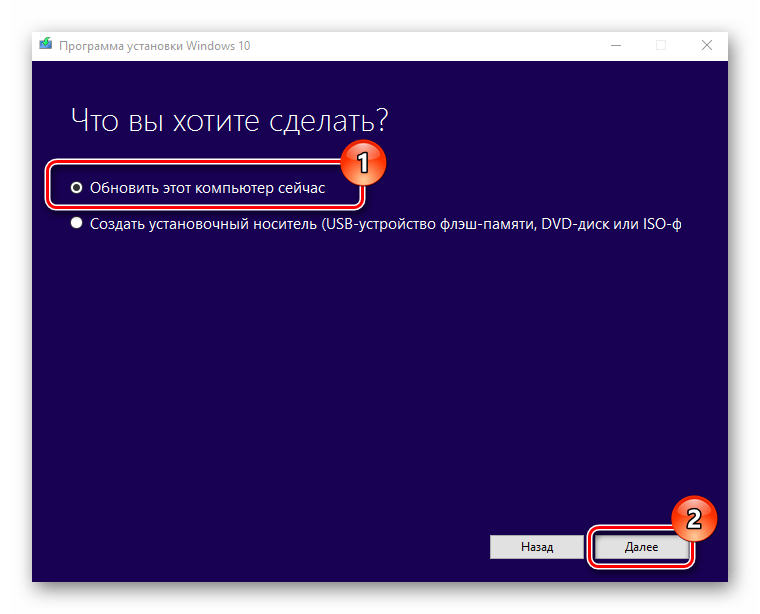
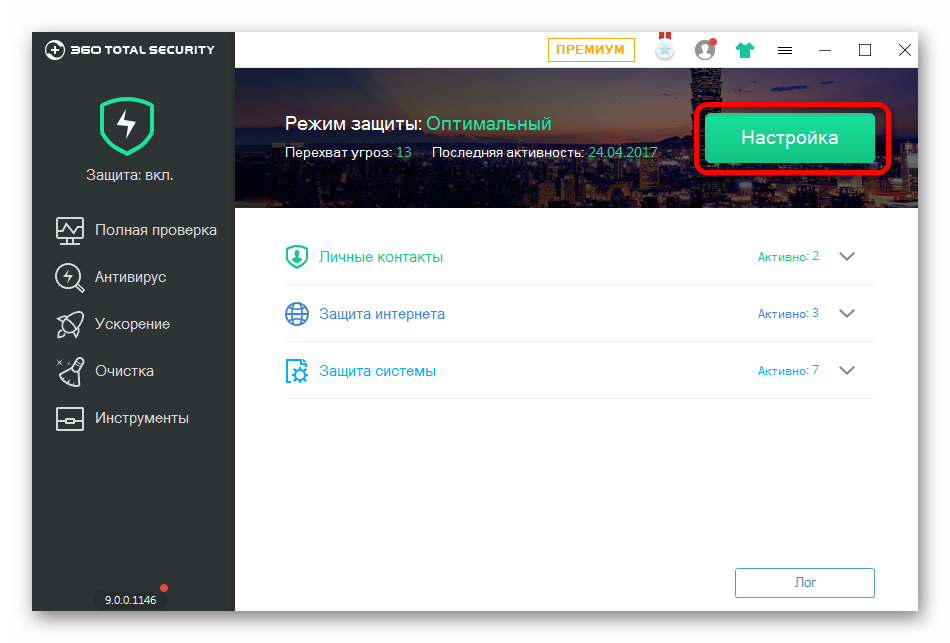
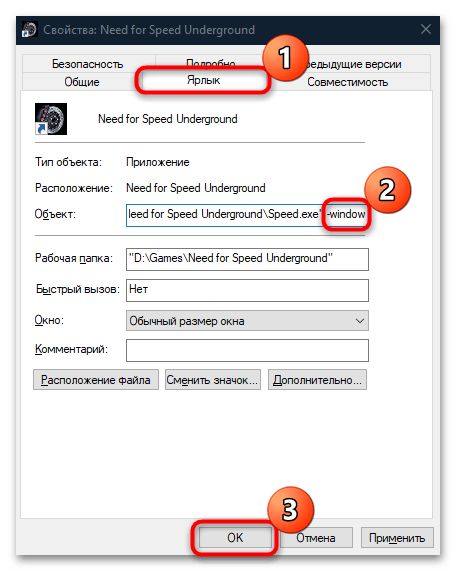
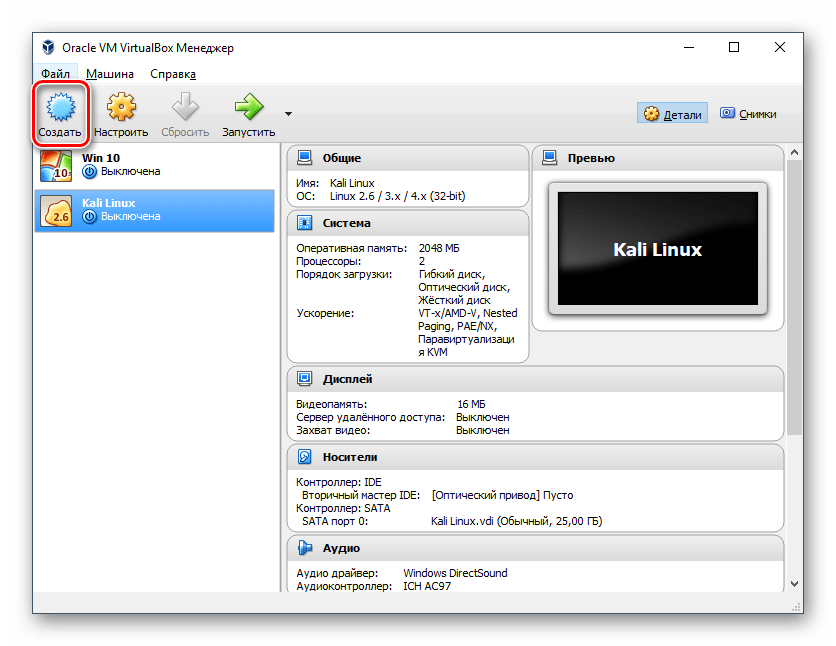

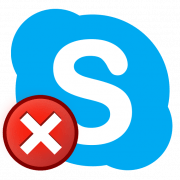
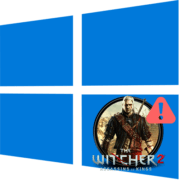
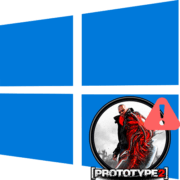
Задайте вопрос или оставьте свое мнение